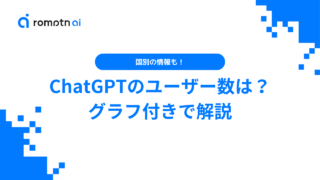 ChatGPT
ChatGPT ChatGPTのユーザー数は何人?|国別や他サービスの比較結果も解説
ChatGPTのユーザー数を日本や世界で比較。グラフや表を交えて解説。他サービスとの100万人までの軌跡の比較も記載
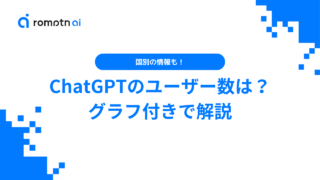 ChatGPT
ChatGPT 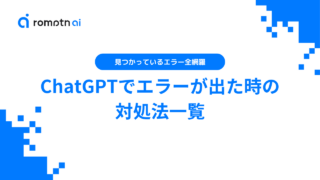 ChatGPT
ChatGPT  ChatGPT
ChatGPT  ChatGPT
ChatGPT  ChatGPT
ChatGPT  ChatGPT
ChatGPT 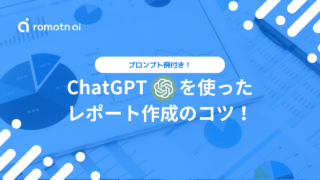 ChatGPT
ChatGPT 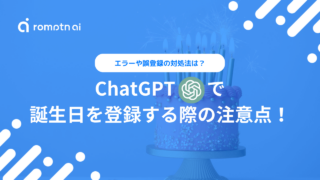 ChatGPT
ChatGPT 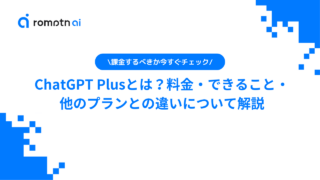 ChatGPT
ChatGPT 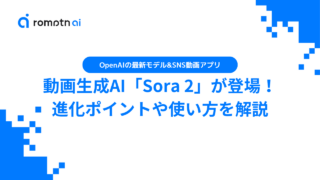 ChatGPT
ChatGPT